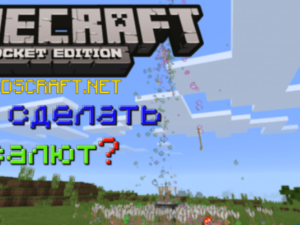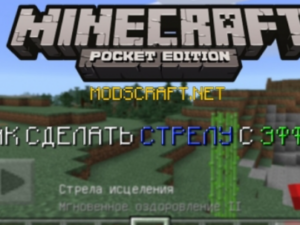Как установить карту Minecraft PE на iOS: пошаговое руководство
Если у вас устройство с iOS (iPhone или iPad) и вы хотите установить карту для Minecraft PE, возможно, вы столкнулись с ошибкой “Не удалось экспортировать уровень” при попытке загрузки карты в формате .mcworld или .mctemplate.
![]()
В этом руководстве мы расскажем, как исправить эту ошибку и правильно установить карту Minecraft PE на ваше устройство.
ВИДЕО ИНСТРУКЦИЯ
После того как вы скачали файл карты, откройте встроенное приложение “Файлы” и перейдите в папку “Загрузки”.
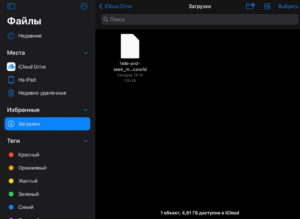
Найдите загруженный файл карты, зажмите его пальцем и выберите опцию “Сжать”.

Вскоре рядом с файлом появится сжатый архив в формате .zip.
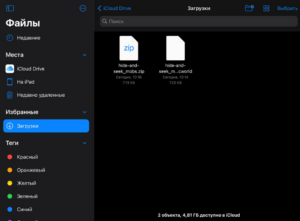
Затем нажмите на этот архив и выберите действие “Быстро посмотреть”.
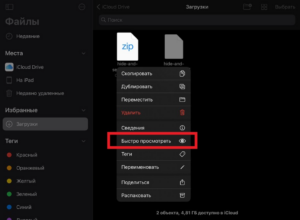
После этого кликните на “Просмотреть содержимое”.
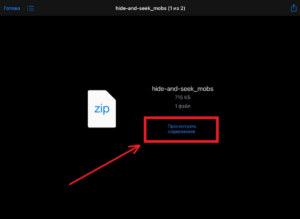
В открывшемся окне в верхней части экрана выберите “Открыть в приложении ‘Minecraft‘”.
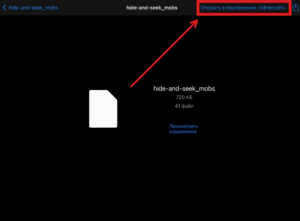
Начнётся процесс импорта карты в игру, и вам нужно будет немного подождать.
![]()
После завершения импорта зайдите в меню списка миров и найдите установленную карту.
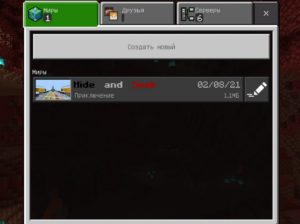
Карта успешно установлена и теперь Вы можете играть на ней со своего устройства Айфон или Айпад!
-
Какой формат файлов карт поддерживается для установки на iOS?
Поддерживаются форматы .mcworld и .mctemplate.
-
Что делать, если появляется ошибка "Не удалось экспортировать уровень"?
Следуйте описанному процессу установки карты, чтобы избежать этой ошибки.
-
Где можно найти установленную карту после импорта?
После успешного импорта зайдите в окно списка миров в Minecraft, чтобы найти установленную карту.